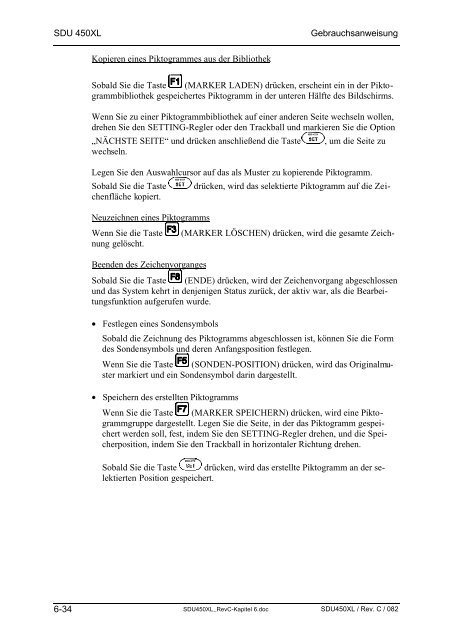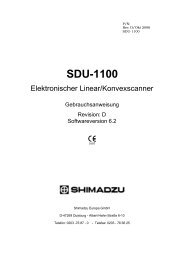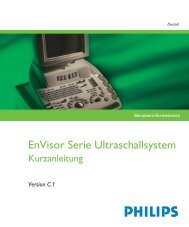SDU-450XL - Sonowied GmbH
SDU-450XL - Sonowied GmbH
SDU-450XL - Sonowied GmbH
Sie wollen auch ein ePaper? Erhöhen Sie die Reichweite Ihrer Titel.
YUMPU macht aus Druck-PDFs automatisch weboptimierte ePaper, die Google liebt.
<strong>SDU</strong> <strong>450XL</strong> Gebrauchsanweisung<br />
6-34<br />
Kopieren eines Piktogrammes aus der Bibliothek<br />
Sobald Sie die Taste (MARKER LADEN) drücken, erscheint ein in der Piktogrammbibliothek<br />
gespeichertes Piktogramm in der unteren Hälfte des Bildschirms.<br />
Wenn Sie zu einer Piktogrammbibliothek auf einer anderen Seite wechseln wollen,<br />
drehen Sie den SETTING-Regler oder den Trackball und markieren Sie die Option<br />
„NÄCHSTE SEITE“ und drücken anschließend die Taste , um die Seite zu<br />
wechseln.<br />
Legen Sie den Auswahlcursor auf das als Muster zu kopierende Piktogramm.<br />
Sobald Sie die Taste drücken, wird das selektierte Piktogramm auf die Zeichenfläche<br />
kopiert.<br />
Neuzeichnen eines Piktogramms<br />
Wenn Sie die Taste (MARKER LÖSCHEN) drücken, wird die gesamte Zeichnung<br />
gelöscht.<br />
Beenden des Zeichenvorganges<br />
Sobald Sie die Taste (ENDE) drücken, wird der Zeichenvorgang abgeschlossen<br />
und das System kehrt in denjenigen Status zurück, der aktiv war, als die Bearbeitungsfunktion<br />
aufgerufen wurde.<br />
• Festlegen eines Sondensymbols<br />
Sobald die Zeichnung des Piktogramms abgeschlossen ist, können Sie die Form<br />
des Sondensymbols und deren Anfangsposition festlegen.<br />
Wenn Sie die Taste (SONDEN-POSITION) drücken, wird das Originalmuster<br />
markiert und ein Sondensymbol darin dargestellt.<br />
• Speichern des erstellten Piktogramms<br />
Wenn Sie die Taste (MARKER SPEICHERN) drücken, wird eine Piktogrammgruppe<br />
dargestellt. Legen Sie die Seite, in der das Piktogramm gespeichert<br />
werden soll, fest, indem Sie den SETTING-Regler drehen, und die Speicherposition,<br />
indem Sie den Trackball in horizontaler Richtung drehen.<br />
Sobald Sie die Taste drücken, wird das erstellte Piktogramm an der selektierten<br />
Position gespeichert.<br />
<strong>SDU</strong><strong>450XL</strong>_RevC-Kapitel 6.doc <strong>SDU</strong><strong>450XL</strong> / Rev. C / 082